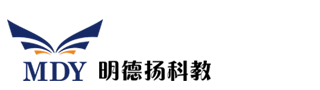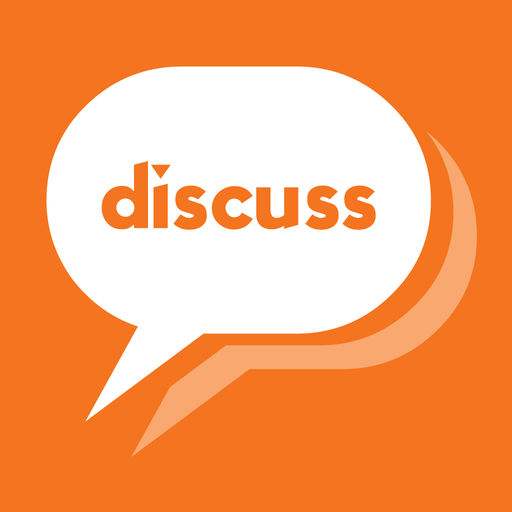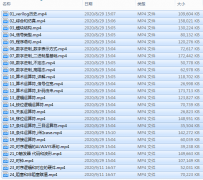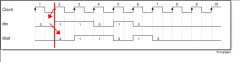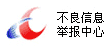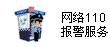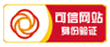温度检测工程上位机的chart控件简单使用
本文为明德扬原创文章,转载请注明出处!作者:奇
明德扬MP801开发板可以支持温度检测工程,该工程可以达到实时检测温度的效果。在串口中设置温度范围,实际温度会实时的显示开发板在数码管上,实际温度超过设置范围的蜂鸣器会“滴”声报警。该工具部分代码如下面显示
如下图,点击选择项
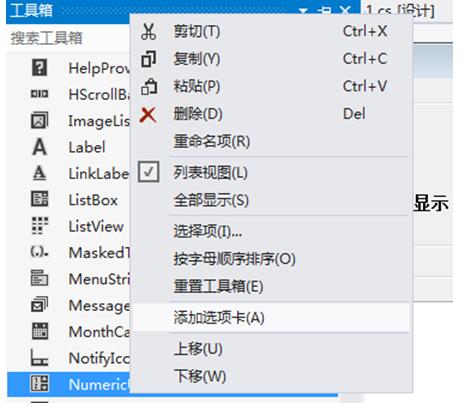
VS2012版chart控件简单使用
一.为什么没有chart控件,添加chart控件
在.NET framework组件中搜索chart,并且打上勾,确定
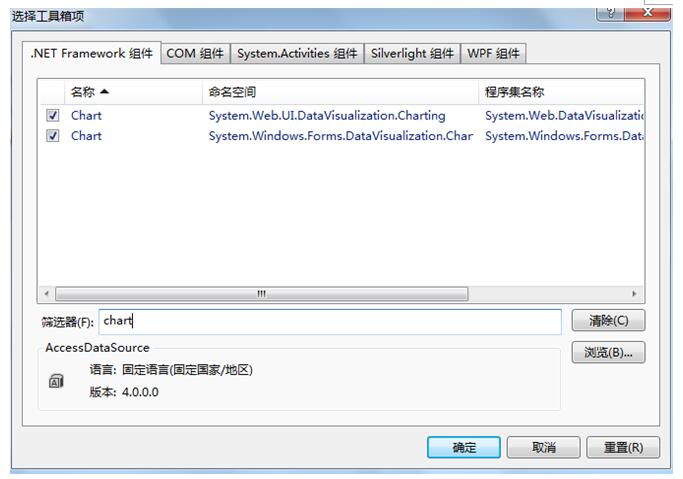
若是发现chart是灰色或者无法拖到窗体,则设置
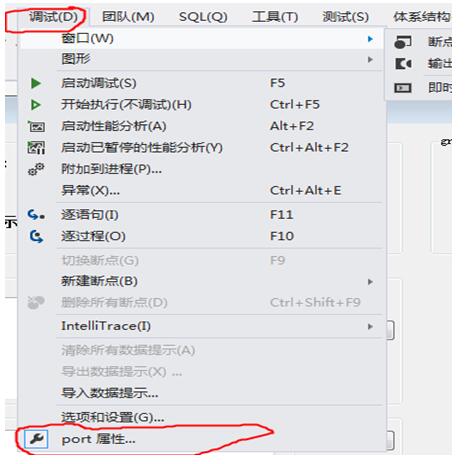
点击应用程序,选择4.0框架
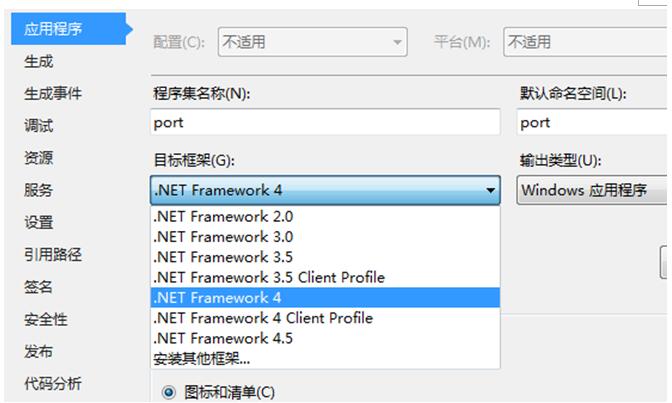
就可以使用了

这是温度检测工具的界面
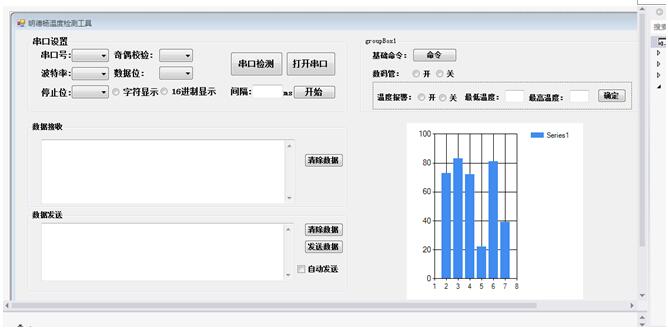
一个简单的串口代码
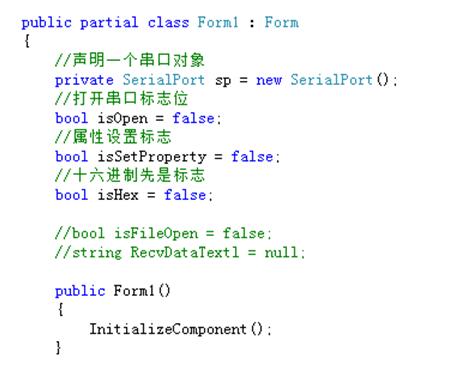
接下来设置串口号等数据
接收数据

发送数据
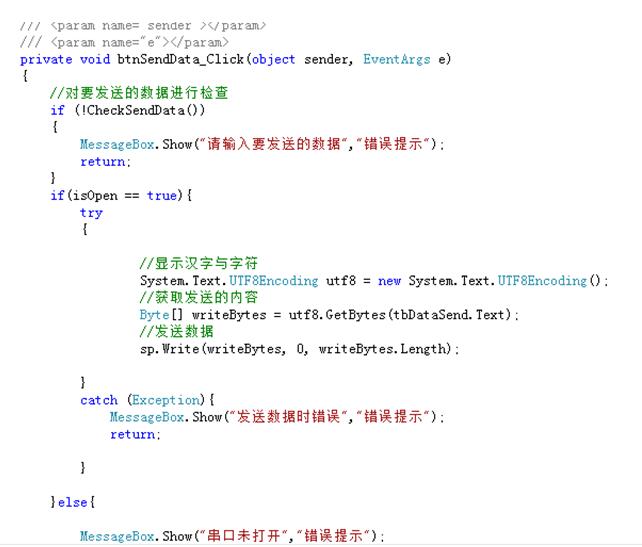
Chart控件写出一个曲线图,显示温度
接下来介绍一下chart控件的制作接收温度数据显示的图像
public Form1()
{
InitializeComponent();
// 设置曲线的样式
Series series = chart1.Series[0];
// 画样条曲线(Spline)
series.ChartType = SeriesChartType.Spline;
//series.ChartType = SeriesChartType.FastLine;
// 线宽2个像素
series.BorderWidth = 1 ;
// 线的颜色:红色
series.Color = System.Drawing.Color.Red;
// 图示上的文字
series.LegendText = "演示曲线";
// 准备数据
float[] values = { 26 ,30, 36, 23, 28, 27, 44, 35, 29,};
// 在chart中显示数据
int x = 0;
foreach (float v in values)
{
//确定坐标
series.Points.AddXY(x, v);
x++;
}
//控制X轴值的间隔
chart1.ChartAreas[0].AxisX.Interval = 1;
// 设置显示范围
ChartArea chartArea = chart1.ChartAreas[0];
//X轴最小值
chartArea.AxisX.Minimum = 0;
//x轴最大值
chartArea.AxisX.Maximum = x;
//Y轴最小值
chartArea.AxisY.Minimum = 0d;
//Y轴最大值
chartArea.AxisY.Maximum = 50d; }
启动生成如下图所示

以上就是明德扬MP801开发板上板效果,想要了解明德杨温度检测串口工具以及其他FPGA知识的同学,可以搜索明德杨进去官方论坛查看!